
قد لا تتوافر طرق التوصيل التالية في كافة الدول أو المناطق.
 | تنبيه ــ خطر التعرض لصدمة كهربائية: لا تستخدم ميزة الفاكس أثناء وجود عاصفة برقية. لا تقم بإعداد هذا المنتج أو إنشاء أية توصيلات كهربائية أو توصيلات للكابلات، مثل ميزة الفاكس أو سلك التيار أو الهاتف، أثناء وجود عاصفة برقية. |
يتطلب العديد من الدول والمناطق أن تتضمن الفاكسات الصادرة المعلومات التالية في هامش بأعلى أو أسفل كل صفحة مُرسلة، أو على الصفحة الأولى المُرسلة: اسم المحطة (هوية الشركة، أو الجهة الأخرى، أو الشخص المرسل) ورقم المحطة (رقم هاتف جهاز إرسال الفاكس أو الشركة أو الجهة الأخرى أو الشخص).
لإدخال معلومات إعداد الفاكس، استخدم لوحة تحكم الطابعة، أو استخدم المتصفح الخاص بك للوصول إلى "ملقم الويب المدمج" ثم ادخل إلى قائمة "الإعدادات".
| ملاحظة: إذا لم تكن لديك بيئة TCP/IP، فيتعين عليك استخدام لوحة تحكم الطابعة لإدخال معلومات إعداد الفاكس الحاصة بك. |
عند تشغيل الطابعة لأول مرة أو في حالة توقف الطابعة لفترة طويلة، تظهر سلسلة من شاشات بدء التشغيل. في حالة توفر إمكانيات الفاكس في الطابعة، تظهر الشاشات التالية:
اسم المحطة
رقم المحطة
عند ظهور الرسالة ، أدخل الاسم المراد طباعته على جميع الفاكسات الصادرة.
أ | اضغط على الزر الموجود على لوحة المفاتيح الرقمية المناظر للرقم أوالحرف الذي ترغب في ظهوره. في أول مرة تضغط فيها على الزر، يظهر الرقم الخاص بهذا الزر. عندما تضغط الزر مجددًا، يظهر أحد الأحرف المخصصة لهذا الزر. |
ب | اضغط على زر السهم الأيمن للانتقال إلى الفراغ التالي، أو انتظر بضع ثوان وسينتقل المؤشر إلى الفراغ التالي. |
بعد إدخال "اسم المحطة "، اضغط على  .
.
تتغير شاشة العرض إلى "رقم المحطة".
عند ظهور الرسالة ، أدخل رقم فاكس الطابعة.
أ | اضغط على الزر الموجود على لوحة المفاتيح الرقمية المناظر للرقم الذي ترغب في ظهوره. |
ب | اضغط على زر السهم الأيمن للانتقال إلى الفراغ التالي، أو انتظر بضع ثوان وسينتقل المؤشر إلى الفراغ التالي. |
بعد إدخال "اسم المحطة"، اضغط على  .
.
اكتب عنوان IP الخاص بالطابعة في حقل العنوان بمستعرض الويب لديك.
| ملاحظة: في حالة عدم معرفة عنوان IP الخاص بالطابعة، قم بطباعة صفحة إعداد شبكة اتصال وحدد العنوان في القسم الخاص بـ TCP/IP. |
انقر فوق Settings (الإعدادات).
انقر فوق Fax Settings (إعدادات الفاكس).
انقر فوق Analog Fax Setup (إعداد الفاكس التناظري).
انقر داخل مربع "اسم المحطة"، ثم أدخل الاسم المراد طباعته على جميع الفاكسات المتناظرة.
انقر داخل مربع "رقم المحطة"، ثم أدخل رقم فاكس الطابعة.
انقر فوق Submit (إرسال).
يمكنك توصيل الطابعة بجهاز مثل الهاتف أو جهاز الرد الآلي على المكالمات أو مودم كمبيوتر. لتحديد أفضل طريقة لإعداد الطابعة، انظر الجدول التالي.
ملاحظات:
الأجهزة والخدمات الاختيارية | إعداد اتصال الفاكس |
|---|---|
التوصيل مباشرة بخط الهاتف | |
التوصيل بخدمة خط المشترك الرقمي (DSL أو ADSL) | انظر التوصيل بخدمة DSL. |
التوصيل بمقسم الهاتف الفرعي الخاص (السنترال الداخلي) (PBX) أو نظام الشبكة الرقمية للخدمات المتكاملة (ISDN) | |
استخدام خدمة "الرنة المميزة" | |
التوصيل بخط الهاتف أو الهاتف أو جهاز الرد الآلي | انظر توصيل الطابعة والهاتف أو جهاز الرد على المكالمات بنفس خط الهاتف |
التوصيل عبر مهايئ مستخدم في منطقتك | |
التوصيل بجهاز كمبيوتر باستخدام مودم |
إذا كان جهاز الاتصالات يستخدم خط هاتف (RJ11) من النمط المستخدم في الولايات المتحدة، فاتبع هذه الخطوات لتوصيل الجهاز:
قم بتوصيل أحد أطراف كابل الهاتف المرفق مع الطابعة بمنفذ LINE  الخاص بالطابعة.
الخاص بالطابعة.
قم بتوصيل الطرف الآخر لكابل الهاتف بمقبس هاتف تناظري نشط بالحائط.

في حالة اشتراكك بخدمة DSL، قم بالاتصال بمزود DSL للحصول على مرشح DSL وخط هاتف، ثم اتبع هذه الخطوات لتوصيل الجهاز:
قم بتوصيل أحد أطراف كابل الهاتف المرفق مع الطابعة بمنفذ LINE  الخاص بالطابعة.
الخاص بالطابعة.
قم بتوصيل طرف كابل الهاتف الآخر بمرشح DSL.
| ملاحظة: قد يبدو مرشح DSL مختلفًا عن ذلك الموضح بالرسم. |
قم بتوصيل كابل مرشح DSL بمقبس هاتف نشط بالحائط.
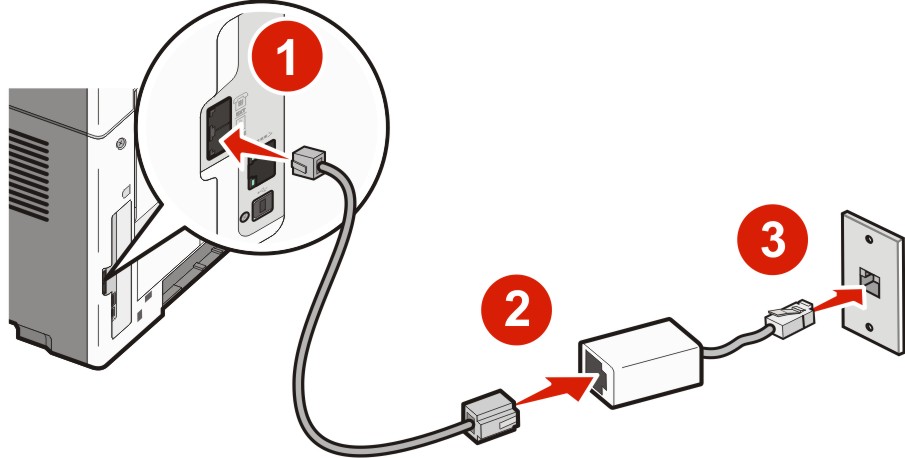
في حالة استخدام محول PBX أو ISDN أو مهايئ طرفي، قم باتباع الخطوات التالية لتوصيل الجهاز:
قم بتوصيل أحد أطراف كابل الهاتف المرفق مع الطابعة بمنفذ LINE  الخاص بالطابعة.
الخاص بالطابعة.
قم بتوصيل الطرف الآخر لكابل الهاتف بالمنفذ المصمم لاستخدام الهاتف والفاكس.
ملاحظات:
قد تتوفر خدمة الرنة المميزة من مزود خدمة الهاتف. تتيح لك هذه الخدمة إمكانية استخدام العديد من أرقام الهاتف على خط هاتف واحد بحيث يكون لكل رقم هاتف نمط رنين مختلف. قد يكون هذا الأمر مفيدًا للتمييز بين الفاكس والمكالمات الصوتية.
تتيح إعدادات الطابعة الافتراضية قيام الطابعة باستقبال الفاكسات باستخدام كافة أنماط الرنة. في حالة الرغبة في استخدام نمط رنة واحد فقط لاستقبال الفاكسات، يتعين تعطيل أنماط الرنة الأخرى.
إذا كنت مشتركًا في خدمة الرنة المميزة، فاتبع هذه الخطوات لتوصيل الجهاز:
قم بتوصيل أحد أطراف كابل الهاتف المرفق مع الطابعة بمنفذ LINE  الخاص بالطابعة.
الخاص بالطابعة.
قم بتوصيل الطرف الآخر لكابل الهاتف بمقبس هاتف تناظري نشط بالحائط.

لتعطيل نمط رنة مميز:
من لوحة تحكم الطابعة، اضغط على  .
.
اضغط على أزرار الأسهم حتى تظهر الرسالة ، ثم اضغط على  .
.
اضغط على أزرار الأسهم حتى تظهر الرسالة ، ثم اضغط على  .
.
اضغط على أزرار الأسهم حتى تظهر الرسالة ، ثم اضغط على  .
.
اضغط على أزرار الأسهم حتى يظهر نمط الرنة غير المرغوب استخدامه، ثم اضغط على  .
.
اضغط على أزرار الأسهم حتى تظهر الرسالة ، ثم اضغط على  .
.
| ملاحظة: في حالة تعطيل كافة أنماط الرنة المميزة، لن تستقبل الطابعة الفاكسات. |
قم بتوصيل أحد طرفي كابل الهاتف المرفق بالطابعة بمنفذ LINE بالطابعة  .
.
قم بتوصيل الطرف الآخر من كابل الهاتف بمقبس هاتف تناظري نشط بالحائط.

قم بإزالة القابس من منفذ EXT بالطابعة  .
.
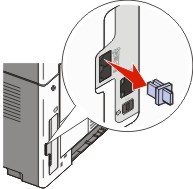
قم بتوصيل جهاز الاتصالات بمنفذ EXT بالطابعة مباشرةً  .
.
استخدم إحدى الطرق التالية:
جهاز الرد على المكالمات | 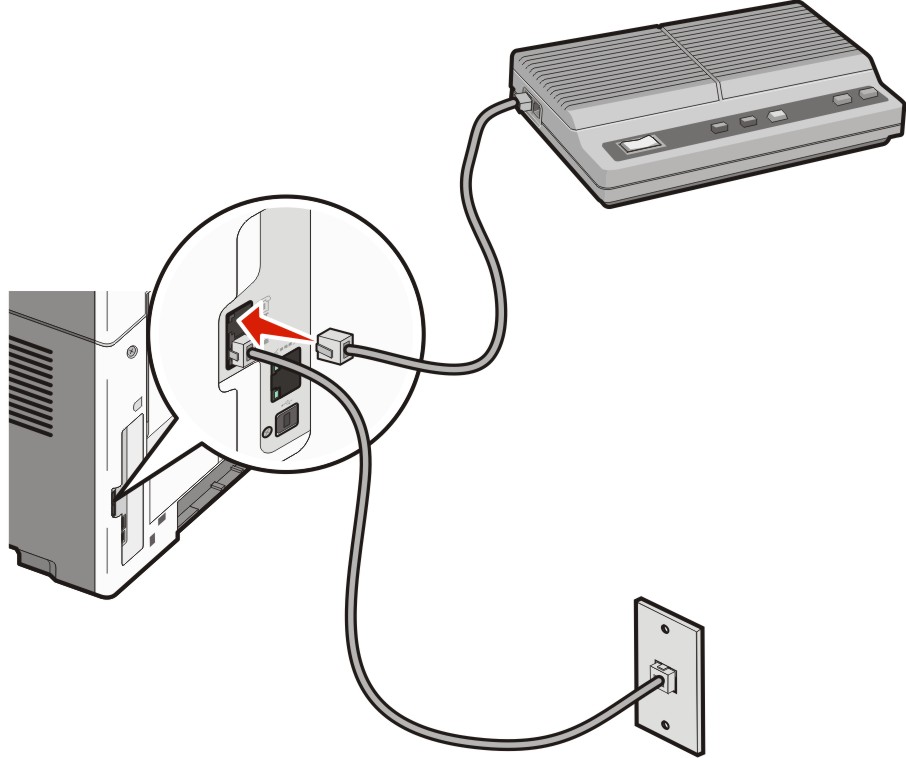 |
جهاز الرد على المكالمات والهاتف | 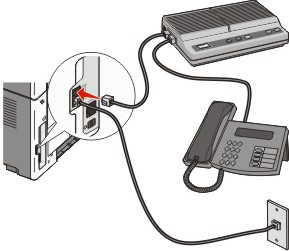 |
الهاتف أو هاتف مزود بجهاز رد على المكالمات مدمج | 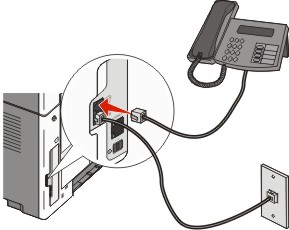 |
قد تتطلب الدول أو المناطق التالية محولاً خاصًا لتوصيل كابل الهاتف بمقبس الهاتف النشط بالحائط:
الدولة/المنطقة | |
|---|---|
|
|
بالنسبة لبعض الدول أو المناطق، يتم تضمين مهايئ خط الهاتف في عبوة الطابعة. استخدم هذا المهايئ لتوصيل جهاز رد آلي على المكالمات أو هاتف أو جهاز اتصالات آخر بالطابعة.
قم بتوصيل أحد أطراف كابل الهاتف المرفق مع الطابعة بمنفذ LINE  الخاص بالطابعة.
الخاص بالطابعة.
ملاحظة: يوجد قابس خاص طراز RJ-11 يتم تركيبه في منفذ EXT بالطابعة  . لا تقم بإزالة هذا القابس. فهو ضروري لضمان التشغيل السليم لوظيفة الفاكس والهواتف المتصلة. . لا تقم بإزالة هذا القابس. فهو ضروري لضمان التشغيل السليم لوظيفة الفاكس والهواتف المتصلة. |
قم بتوصيل الطرف الآخر لكابل الهاتف بالمحول، ثم قم بتوصيل المحول بمقبس الهاتف النشط بالحائط.
| ملاحظة: قد يبدو مهايئ الهاتف الخاص بك مختلفًا عن الموضح. سوف يلاءم مقبس الحائط المستخدم في موقعك. |
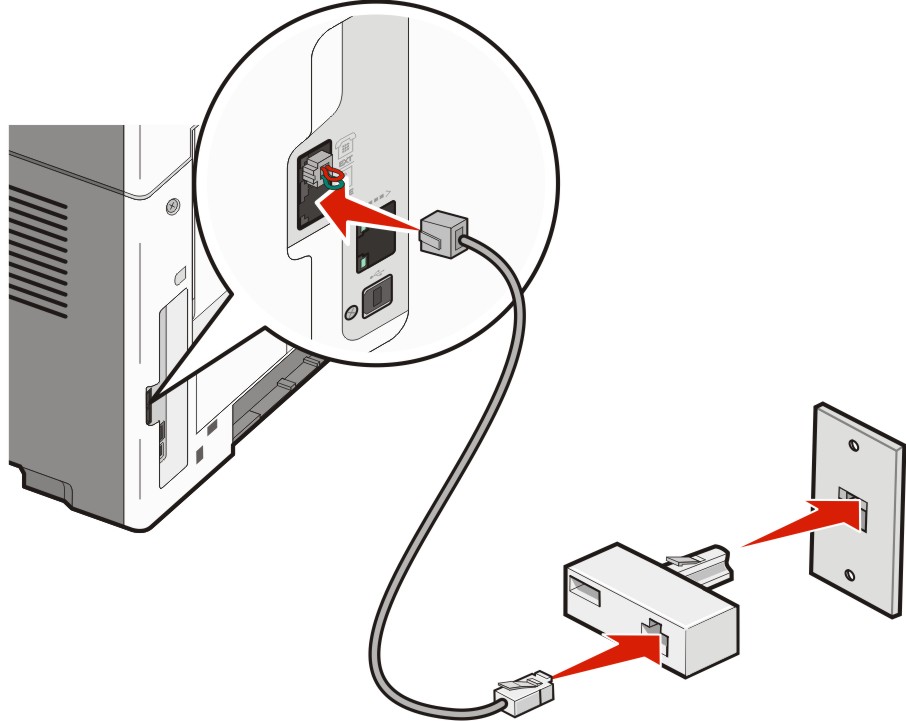
قم بتوصيل جهاز الرد الآلي على المكالمات أو الهاتف بالمحول.
اتباع أي من الطرق التالية:
جهاز الرد على المكالمات | 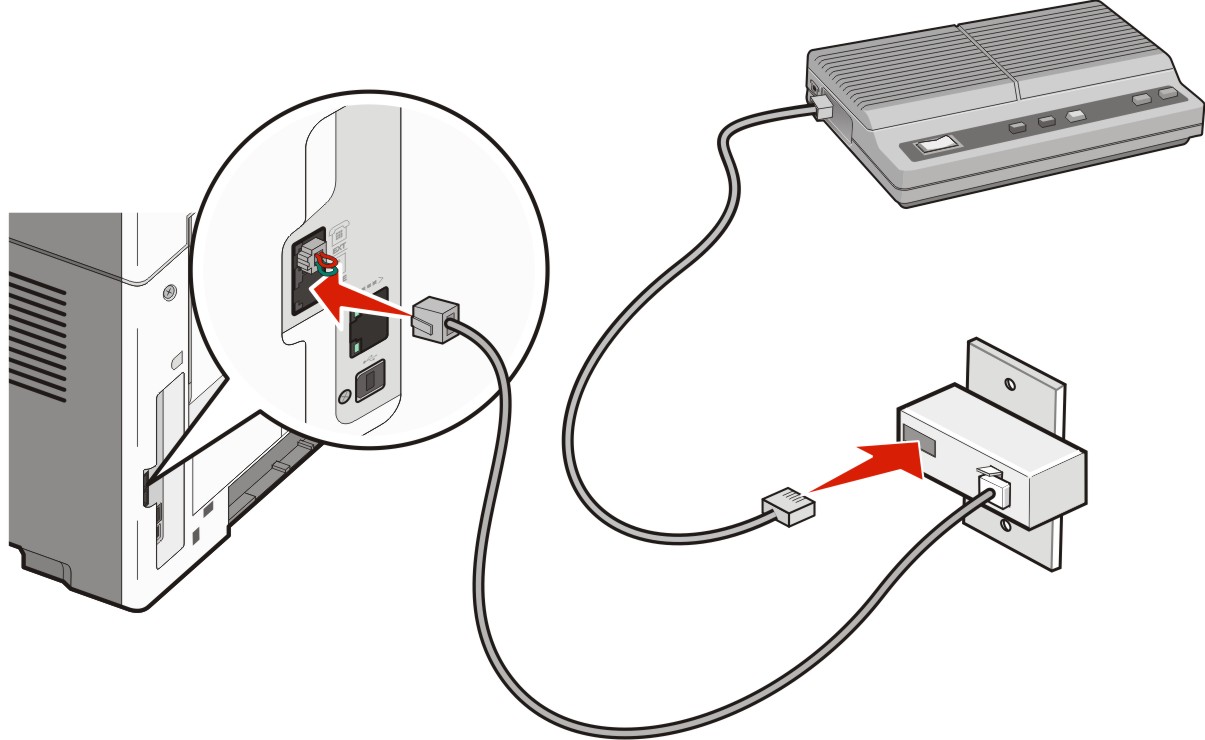 |
الهاتف | 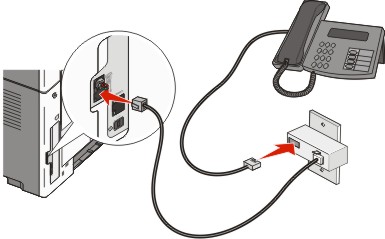 |
يوجد قابس خاص طراز RJ-11 يتم تركيبه في منفذ EXT بالطابعة  . لا تقم بإزالة هذا القابس. فهو ضروري لضمان التشغيل السليم لوظيفة الفاكس والهواتف المتصلة.
. لا تقم بإزالة هذا القابس. فهو ضروري لضمان التشغيل السليم لوظيفة الفاكس والهواتف المتصلة.

ملاحظة: يوجد قابس خاص طراز RJ-11 يتم تركيبه في منفذ EXT بالطابعة  . لا تقم بإزالة هذا القابس. فهو ضروري لضمان التشغيل السليم لوظيفة الفاكس والهواتف المتصلة. . لا تقم بإزالة هذا القابس. فهو ضروري لضمان التشغيل السليم لوظيفة الفاكس والهواتف المتصلة. |
قم بتوصيل أحد أطراف كابل الهاتف المرفق مع الطابعة بمنفذ LINE  الخاص بالطابعة.
الخاص بالطابعة.
قم بتوصيل الطرف الآخر من كابل الهاتف بالمحول.
| ملاحظة: قد يبدو مهايئ الهاتف الخاص بك مختلفًا عن الموضح. سوف يلاءم مقبس الحائط المستخدم في موقعك. |
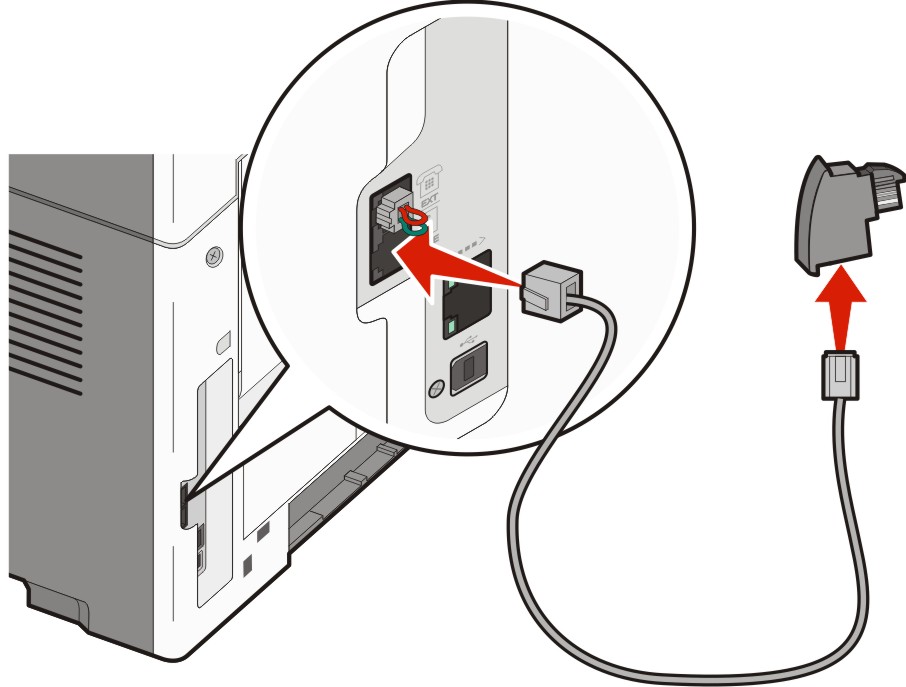
قم بتوصيل المحول بالفتحة "N" بمقبس هاتف تناظري نشط بالحائط.
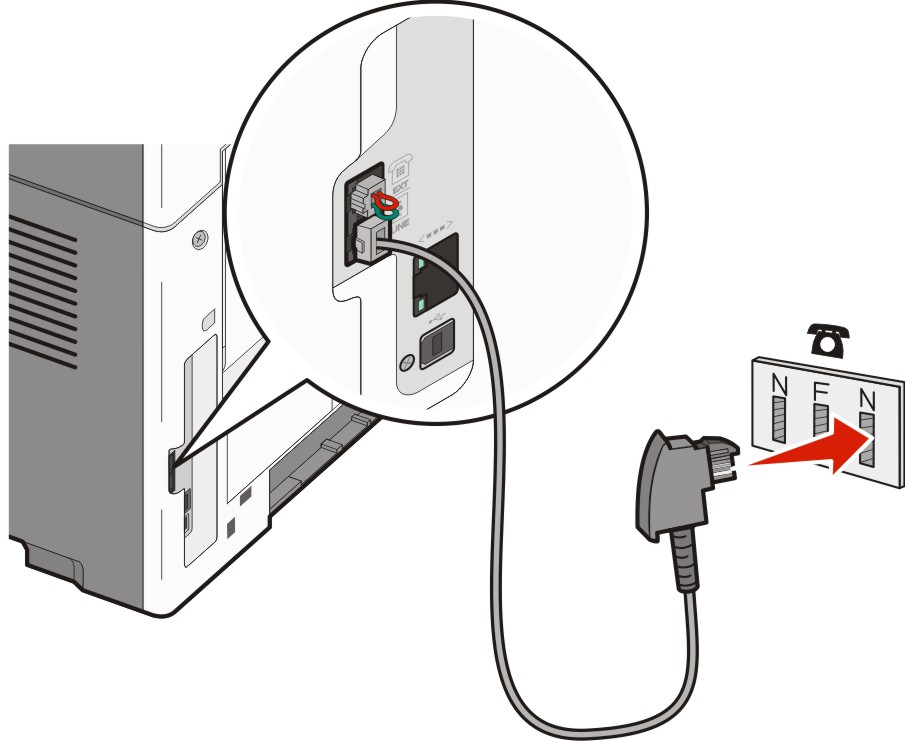
إذا كنت تريد استخدام الخط نفسه لكل من اتصال الفاكس والهاتف، فقم بتوصيل خط هاتف ثانٍ (غير مرفق) بين الهاتف وفتحة F بمقبس هاتف تناظري نشط بالحائط.
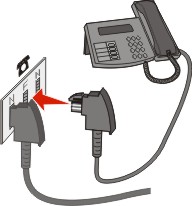
إذا رغبت في استخدام الخط نفسه لتسجيل رسائل على جهاز الرد الآلي على المكالمات، فقم بتوصيل خط هاتف ثانٍ (غير مرفق) بين جهاز الرد الآلي على المكالمات وفتحة "N" الأخرى بمقبس هاتف تناظري نشط بالحائط.

يمكنك توصيل الطابعة بجهاز كمبيوتر باستخدام مودم لتتمكن من إرسال الفاكسات من البرنامج المستخدم.
| ملاحظة: قد تختلف خطوات الإعداد وفقًا للدولة أو المنطقة. |
قم بتوصيل أحد أطراف كابل الهاتف المرفق مع الطابعة بمنفذ LINE  الخاص بالطابعة.
الخاص بالطابعة.
قم بتوصيل الطرف الآخر لكابل الهاتف بمقبس هاتف تناظري نشط بالحائط.

قم بإزالة القابس الواقي من منفذ EXT بالطابعة  .
.
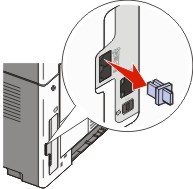
قم بتوصيل الهاتف بمقبس الهاتف بالكمبيوتر.
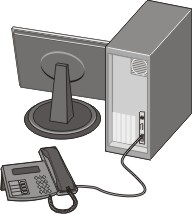
قم بتوصيل سلك هاتف إضافي (غير مرفق) من مودم الكمبيوتر إلى منفذ EXT بالطابعة  .
.
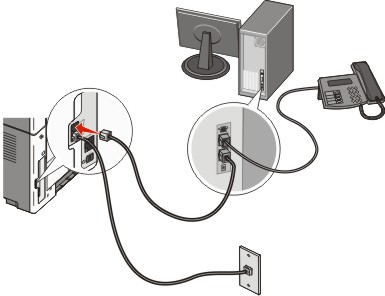
للحصول على اسم ورقم الفاكس المحدد مطبوعًا على الفاكسات الصادرة:
اكتب عنوان IP الخاص بالطابعة في حقل العنوان بمستعرض الويب لديك.
| ملاحظة: في حالة عدم معرفة عنوان IP الخاص بالطابعة، قم بطباعة صفحة إعداد شبكة اتصال وحدد العنوان في القسم الخاص بـ TCP/IP. |
انقر فوق Settings (الإعدادات).
انقر فوق Fax Settings (إعدادات الفاكس).
انقر فوق Analog Fax Setup (إعداد الفاكس التناظري).
انقر داخل مربع "اسم المحطة"، ثم أدخل الاسم المراد طباعته على جميع الفاكسات المتناظرة.
انقر داخل مربع "رقم المحطة"، ثم أدخل رقم فاكس الطابعة.
انقر فوق Submit (إرسال).
إذا كان التاريخ أو الوقت المطبوع على مهمة الفاكس غير صحيح، فيمكنك إعادة ضبط التاريخ والوقت. وبذلك تتم طباعة التاريخ والوقت الصحيحين على كل مهمة فاكس. لتعيين التاريخ والوقت:
اكتب عنوان IP الخاص بالطابعة في حقل العنوان بمستعرض الويب لديك.
| ملاحظة: في حالة عدم معرفة عنوان IP الخاص بالطابعة، قم بطباعة صفحة إعداد شبكة الاتصال وحدد العنوان في القسم TCP/IP. |
انقر فوق Settings (الإعدادات).
انقر فوق Security (أمان).
انقر فوق Set Date and Time (تعيين التاريخ والوقت).
في قسم بروتوكول توقيت شبكة الاتصال، حدد Enable NTP (تمكينNTP).
| ملاحظة: إذا كنت تفضل ضبط التاريخ والوقت يدويًا، فانقر داخل المربع "تعيين الوقت والتاريخ يدويًا"، ثم أدخل التاريخ والوقت الحاليين. |
تحقق من أن المنطقة الزمنية صحيحة.
انقر فوق Submit (إرسال).